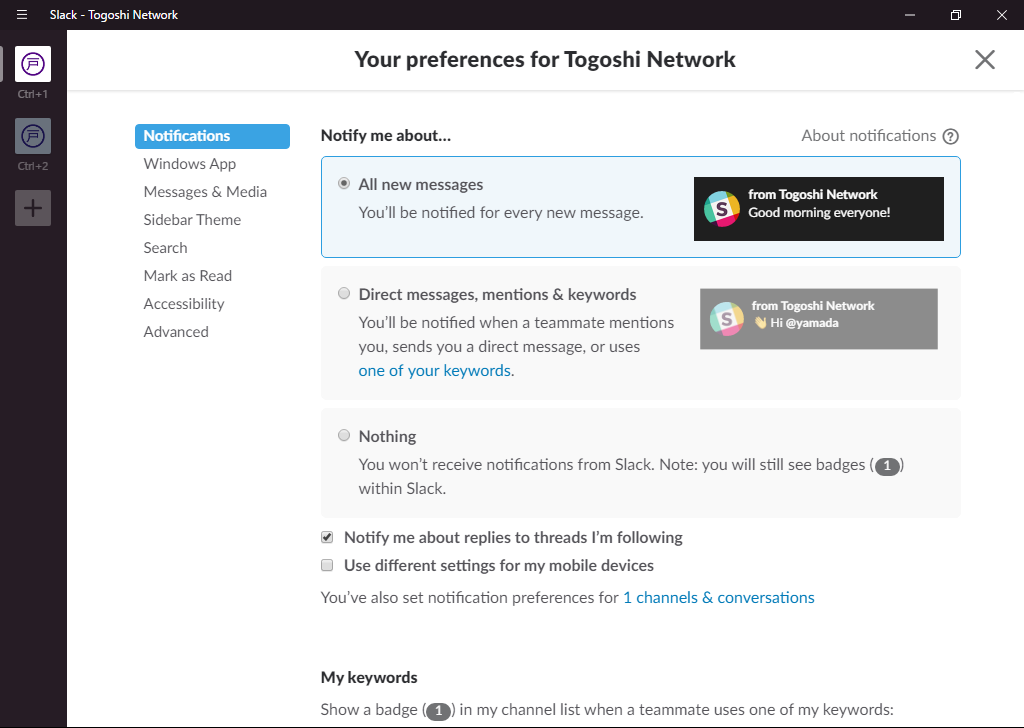Slackの通知設定がより分かりやすく
6月のバージョンアップで、Slackの通知設定がSlackの画面上でできるようになりました。
そのほかにもさまざまな機能追加が行われています。
2017年6月21日
Slackの通知設定
Slackを使うにあたり重要な役割を担う通知機能(Notifications)ですが、これまでは細かい設定をするにはホーム画面(https://my.slack.com/home/)の[Notification Settings](通知設定)にアクセスして設定する必要がありました。
今回のバージョンアップにより、[Preferences](環境設定)から開く画面で、通知に関するすべての設定を変更できるようになりました。デスクトップアプリを使用している場合、ブラウザを起動することなく、Slackの画面上で設定が変更できます。
- サイドバーのチームメニューをクリックしてチームメニューを開く
- [Preference]→[Notifications]を選ぶ
- 必要に応じて、以下の設定を変更する
- 通知を受け取るメッセージ(全ての新規メッセージを通知/DM、メンション、キーワード(ハイライトワード)のみ通知/全て通知しない)の選択
- フォローしているスレッドに返信があったときの通知
- モバイルプッシュ通知の設定
- キーワード(ハイライトワード)の設定
- Do Not Disturb(決まった時間に通知を受け取らない)の時間帯の設定
- 通知音や通知表示の設定
- 通知するときにメッセージのプレビューを表示するかどうか
- 通知音を鳴らすかどうか(鳴らさないときは「Mute」をチェック)と通知音の変更
- 通知の表示位置の設定(Windows7または8のみ)
- デスクトップがアクティブでない場合にモバイルに通知するタイミングの設定
- チャンネルごとの通知設定
- 通知を受け取るメッセージ(全ての新規メッセージを通知/DM、メンション、キーワード(ハイライトワード)のみ通知/全て通知しない)の選択
もちろん、従来どおりホーム画面の[Notification Settings](通知設定)や、チャンネルごとの通知設定(メッセージエリア上部の歯車アイコン (Channel Settings)→[Notification preferences…])も利用できますので、チームの用途にあわせて通知を設定してみてください。
(Channel Settings)→[Notification preferences…])も利用できますので、チームの用途にあわせて通知を設定してみてください。
関連リンク
⇒ デスクトップ通知を設定する ―― Slackヘルプセンター
『はじめてみようSlack』参照セクション
- 通知設定
- Section 19 通知を設定しよう
5月~6月の機能追加
5月から6月に、Slack公式ブログ でアナウンスされた主な追加機能についてご紹介します。
コール機能に画面共有を追加(有料版のみ)
電話会議などでコール機能を利用する際に、チームのメンバーに自分の画面を見てもらうことができます。プレゼン資料やレポートなどを画面上で共有したいときに利用できます。
Highlights(ハイライト)機能の追加(有料版のみ)
Slackチームのメンバーの利用状況や個々のやりとりをもとに、重要と思われるメッセージを予測して、メッセージ画面や「All Unreads」(すべての未読メッセージ)の画面で目立たせて表示させる機能が追加されました。
たくさんのメッセージやメンションが送られてくる場合に、より効率的に未読メッセージを処理できるようになるようです。
チャンネルの参加/脱退(退出)のメッセージを非表示にする(管理者)
管理者は、チャンネルに新しくメンバーが参加したり、脱退したりした場合に表示されるメッセージを非表示にすることができます。
参加メンバーの多いチームで、チャンネルのメンバーの入れ替わりが多く、特に参加メンバーを把握する必要がない場合には、非表示にしておくとよいでしょう。
- サイドバーのチームメニューをクリックしてチームメニューを開く
- [Join & Leave Messages]を開き、「Show a message when people join or leave channels」のチェックを外して、[Save]をクリックする
参加/脱退のメッセージを非表示にした場合、以下の場合にはメッセージが届かなくなります。
- 参加メンバーがパブリックチャンネルから脱退したとき
- 20人以上のメンバーが参加しているパブリックチャンネルや、100人以上のメンバーが参加しているプライベートチャンネルに、新しいメンバーが参加したとき
参加/脱退のメッセージを非表示にしても、以下の場合にはメッセージが届きます。
- 新しいメンバーがチャンネルに招待されたとき
- プライベートチャンネルに参加しているメンバーが脱退したとき
関連リンク
⇒ Slack で通話する ―― Slackヘルプセンター
⇒ Focus on the important things with Highlights in Slack (英文) ―― Slack公式ブログ (英文)